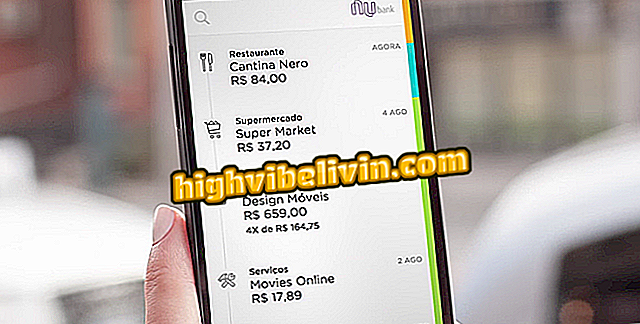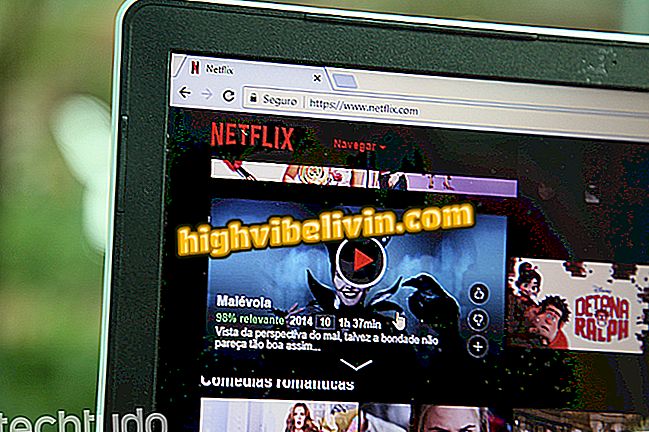Cómo agregar capturas de pantalla en la galería de Steam
Los usuarios de Steam pueden tomar capturas de pantalla de sus juegos favoritos para publicar en el perfil y / o la página de la comunidad. La galería de la plataforma también trae soporte para GIF y compartir en Facebook. Aprende, en este tutorial, cómo utilizar todos los recursos de la galería de Steam.
Cómo utilizar y configurar la transmisión doméstica de Steam
Cómo agregar capturas en la galería
Paso 1. En el juego, presione "F12" en el teclado para tomar una captura de pantalla;

Cómo agregar capturas de pantalla en la galería de Steam
Paso 2. Al salir del juego, Steam abrirá automáticamente una ventana de su galería. En ella, verás las imágenes del juego que has capturado;
Para acceder a este menú en cualquier momento, haga clic en "Capturas de pantalla" en su perfil de usuario. A continuación, abra la opción "Enviar capturas";

También puede enviar capturas directamente desde su perfil de Steam
Paso 3. Haga clic en la imagen que desea añadir y, a continuación, en el botón "Enviar". Seleccione si la pantalla será privada o pública y vuelva a enviarla;
Paso 4. Listo, la foto ya está en tu galería de Steam. Para añadir todos a la vez, haga clic en "Marcar todas" antes de compartir.

Usted puede enviar todas las fotos de una sola vez a la galería de Steam
Compartir capturas de pantalla en Facebook
Paso 1. En la ventana de fotos, marque la casilla "Compartir en Facebook";

Marque la casilla para compartir la pantalla de Steam en su Facebook
También puede escribir un título para la imagen si lo prefiere.
Ver aquí cómo enlazar su perfil de Steam a Facebook.
Cómo colocar GIF en Steam
Paso 1. En su perfil de jugador, haga clic en "Artes";
Paso 2. Seleccione la opción "Enviar arte";
Paso 3. Introduzca el nombre del juego correspondiente al GIF. Si no está relacionado con un título, elija la segunda opción;

Introduzca el nombre de un juego de Steam o marque la segunda opción
Paso 4. Seleccione el archivo GIF que está en su PC. Puede agregar un título, una descripción y definir la privacidad de la imagen;

Abra el archivo GIF para agregarlo en Steam
Paso 5. Marque la casilla al final de la página y guarde su GIF.
Recuerde no usar GIF / artes de terceros en su nombre.
Colocar galería en el perfil
Al alcanzar el nivel diez, el jugador puede destacar sus conquistas, juegos y capturas en su cuenta de Steam. Ver el paso a paso de cómo hacer:
Paso 1. En la pantalla de jugador, haga clic en "Editar perfil";

Abra la configuración de su perfil de Steam
Paso 2. En la parte de "Destacados", seleccione el menú "Capturas de pantalla favoritas";

Coloca la galería como destaque del perfil en Steam
Paso 3. Haga clic en los iconos azules para añadir fotos. A continuación, guarde los cambios.
¿No sabe cómo subir de nivel? Ver cómo ganar experiencia en Steam
¿Cuál es la mejor tienda de juegos para usted? ¿Por qué no?